Gyakran látja, hogy a gyerekek inkognitó módban használják az iPhone-t, hogy vadul férhessenek hozzá az internethez – mintha nem lenne korlát. Ilyenkor a szülőknek óvatosabbnak kell lenniük, mint valaha. Szinte az összes legújabb iPhone-modell rendelkezik a natív Safari böngészővel, és támogatja a privát böngészést (más néven inkognitómódot).
Sokan közületek még nem használták ezt a funkciót. Ebből az útmutatóból megtudhatja, hogyan lehet be- és kikapcsolni az inkognitómódot a Safari böngészőben, és mindent, amit tudnia kell róla – beleértve a szülői aggodalmakat az inkognitómódban történő internetböngészés kapcsán.
Mi az iPhone inkognitómódja?
Inkognitó mód iPhone-on, más néven Privát böngészés mód bekapcsolva Szafari, lehetővé teszi az internet elérését anélkül, hogy nyomot hagyna böngészési előzményeiben, legutóbbi oldalaiban és az automatikus kitöltési adatokban. Blokkolja az ismert nyomkövetőket, eltávolítja az egyes felhasználók URL-ekből történő azonosítására használt nyomkövetést, és megvédi Önt a fejlett ujjlenyomat-vételi technikáktól.
Ha az inkognitó mód be van kapcsolva, a címsáv sötét vagy fekete lesz, nem pedig fehér vagy szürke. A fokozott adatvédelem érdekében dönthet úgy, hogy zárolja az inkognitómódot, amikor nem használja. Amikor lezárja telefonját, a Safari privát lapjai automatikusan záródnak. Később feloldhatja ezeket a lapokat Touch ID, Face ID vagy jelszó segítségével.
Nyomon követhető a privát böngészés iPhone-on?
Ez nem abszolútum. Még ha aktiválja is az inkognitómódot, a webhelyek nyomon követhetik az Ön IP-címét, a böngészés időtartamát stb. Az inkognitó módban közösségi média tevékenységei nyomon követhetők. Az ISP (Internet Service Provider) azonban nyomon követheti bizonyos tevékenységeket, beleértve a böngészési előzményeket, a keresési előzményeket, a cookie-kat és a gyorsítótárazott fájlokat. Az inkognitómód aktiválása megakadályozza, hogy minden egyes böngészési munkamenethez adatokat tároljon az eszközön. Ez nem teheti teljesen névtelenné. Inkognitó módban azonban nem tekintheti meg a privát böngészési előzményeket.
Hogyan ellenőrizhető a webhely adatai?
A webhelyadatok a meglátogatott webhelyek listáját és az egyes webhelyek által az Ön eszközén tárolt adatok mennyiségét jelzik.
Az ellenőrzéshez lépjen Beállítások > Safari > Görgessen le a „Speciális” részhez, majd érintse meg a „Webhelyadatok” elemet. Ezután megjelenik az összes megtekintett webhely, és néhány másodpercbe telhet a webhelyek betöltése. Ha törölni szeretné a webhelyadatokat, érintse meg az „Összes webhelyadat eltávolítása” lehetőséget.
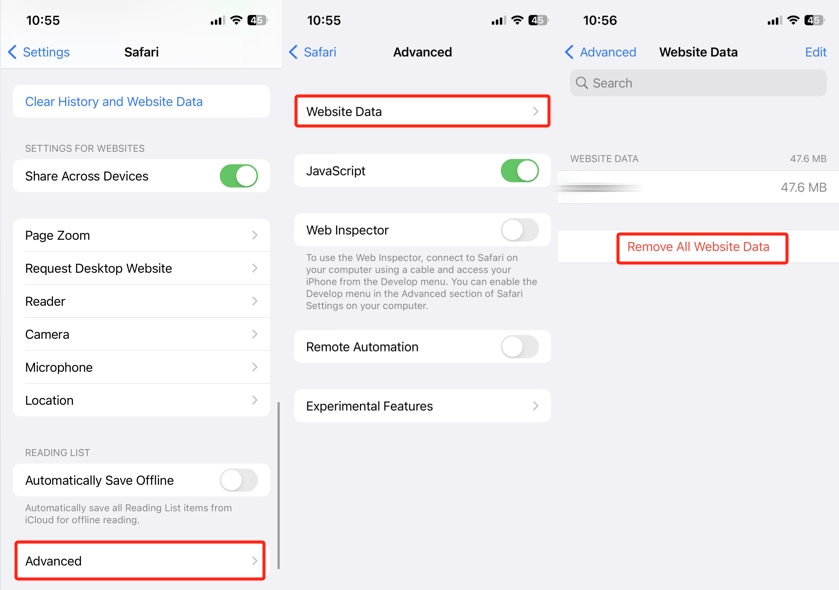
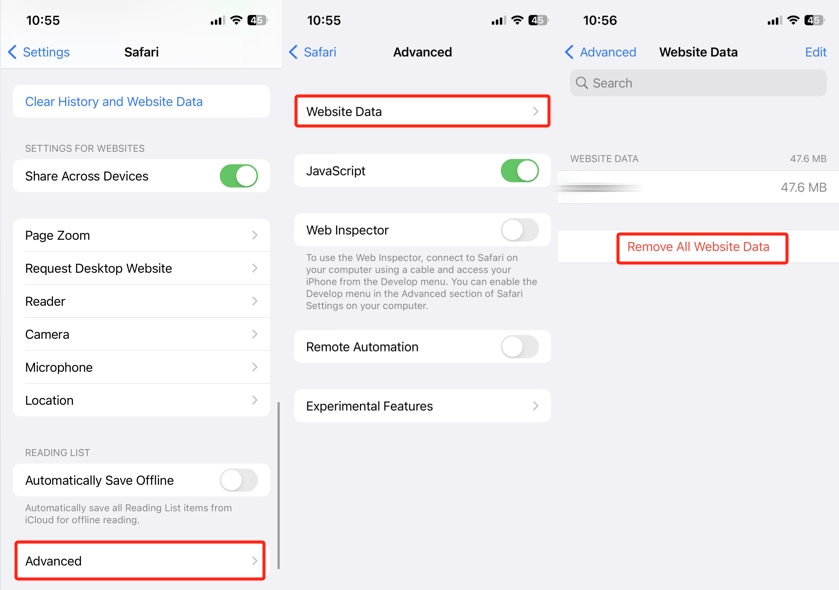
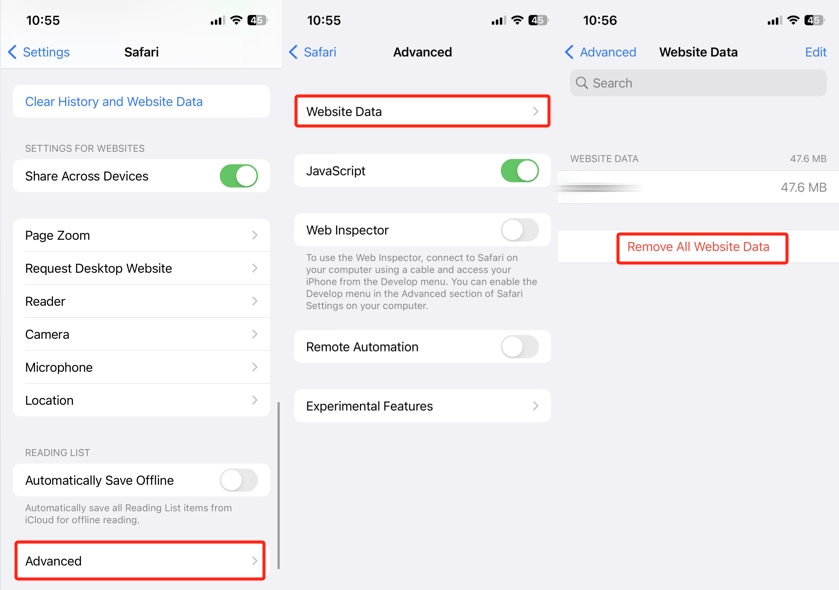
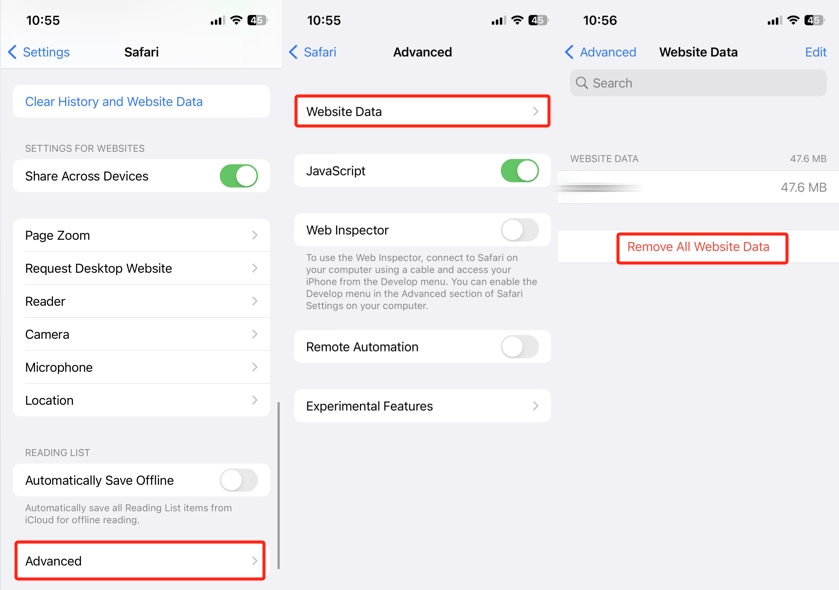
Hogyan kapcsolhatom be az inkognitó módot a Safari iPhone-on?
Szuper könnyű kapcsolja be a Privát böngészést iPhone Safari-on. A lépések kissé eltérnek az iOS-verziók között. Csak kövesse az alábbi lépéseket (iOS 16+):
- Nyissa meg a Safarit. Nyomja meg hosszan a négyzet alakú ikont (a képernyő bal alsó sarkában).
- Most látni fogja a „Privát” opciót. Válassza ki a Privát böngészési mód bekapcsolásához.
- A Safari keresősávja feketére vagy sötétre vált (ami azt jelzi, hogy a privát böngészés jelenleg aktív).
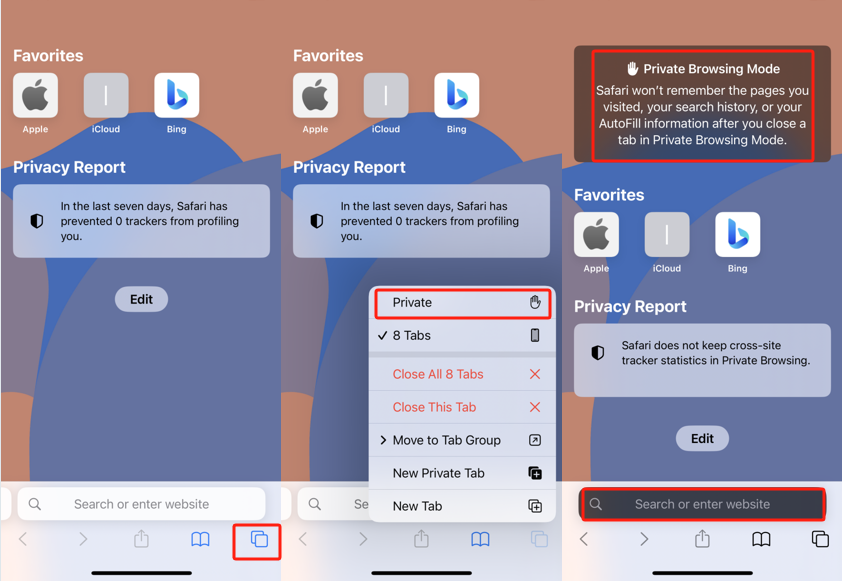
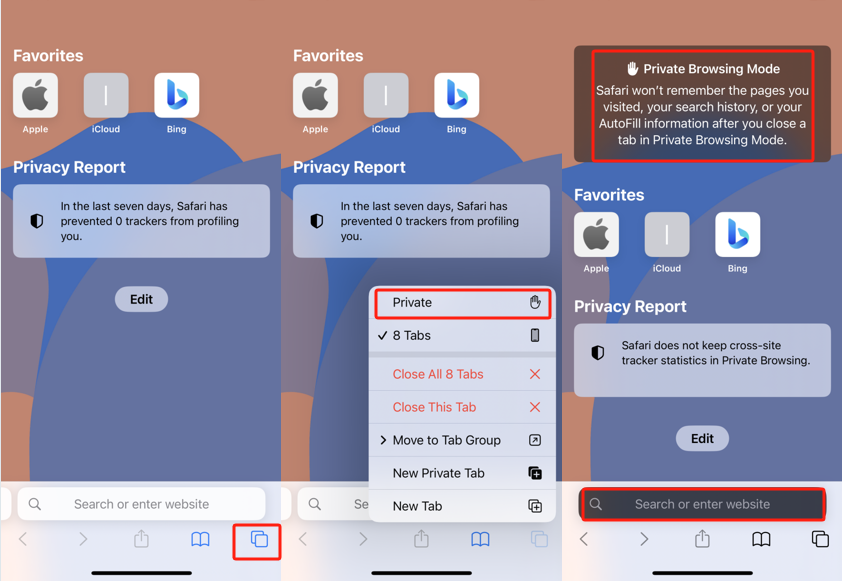
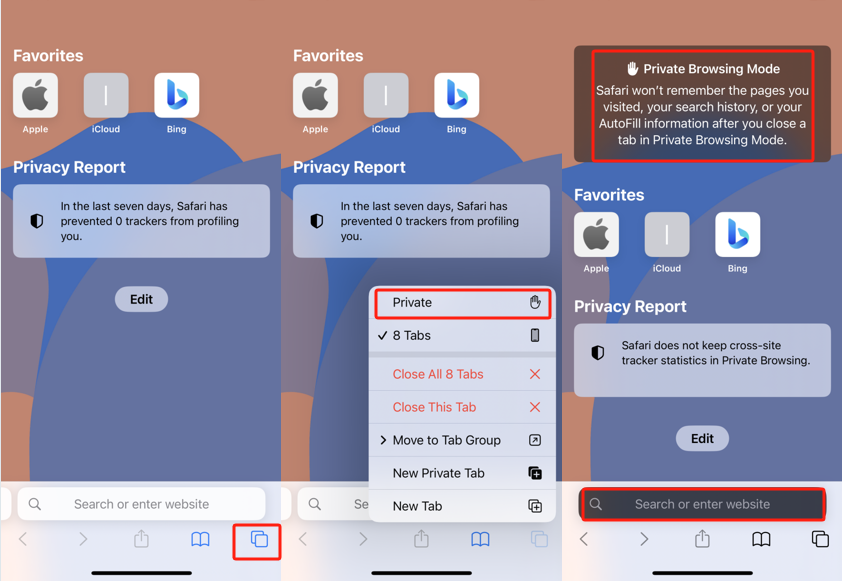
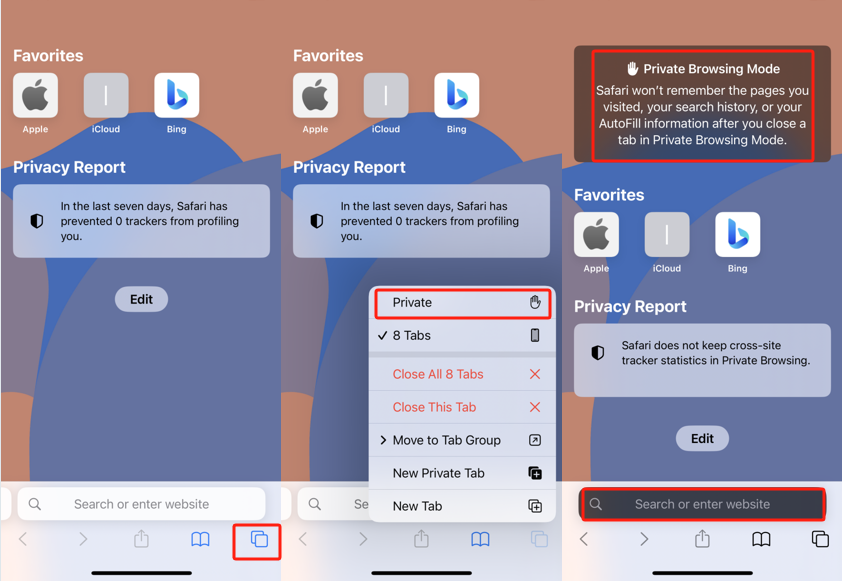
jegyzet: A privát böngészés aktív állapotának biztosításához keresse meg a „Privát” jelzőt a címsorban.
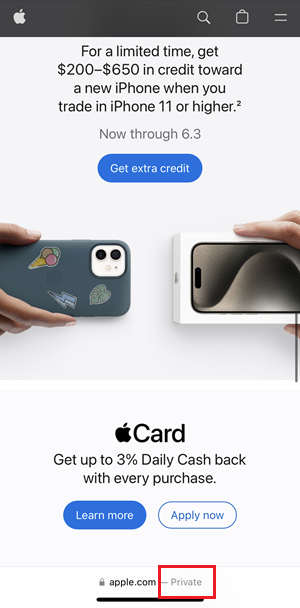
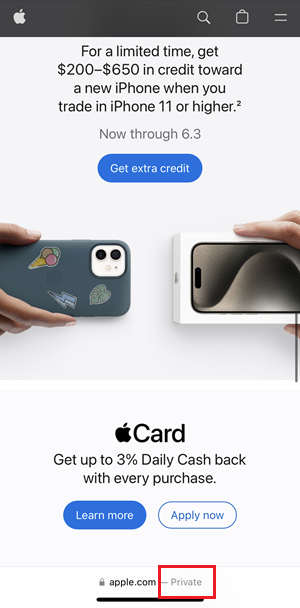
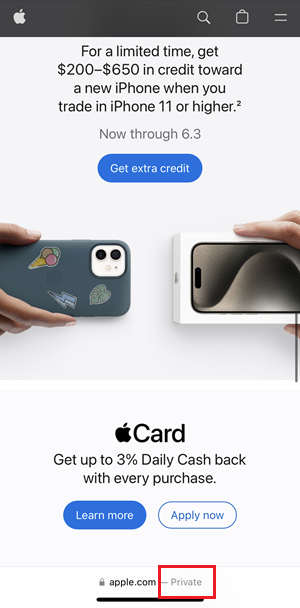
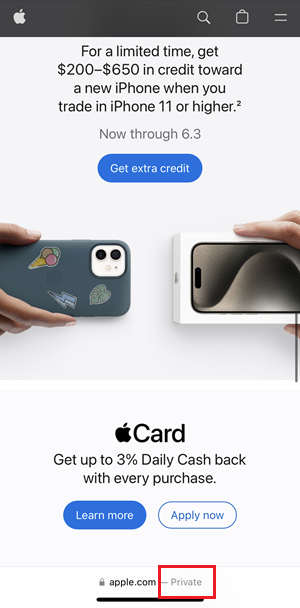
Hogyan kapcsolhatom ki az inkognitó módot az iPhone-omon?
A lépések eltérőek lehetnek, ha egyetlen lapot szeretne bezárni.
- Nyissa meg a Safarit.
- Érintse meg hosszan az inkognitólap bélyegképét. Megjelenik egy felugró menü.
- Érintse meg a „Lap bezárása” elemet a menüben.
Az összes privát lap bezárásának lépései:
- Nyissa meg a Safarit.
- Érintse meg a két egymást átfedő négyzetet.
- Érintse meg az „X Tabs” elemet a második opciónál. Ez bezárja az összes privát lapot, miközben visszatér a normál kezdőlapra.
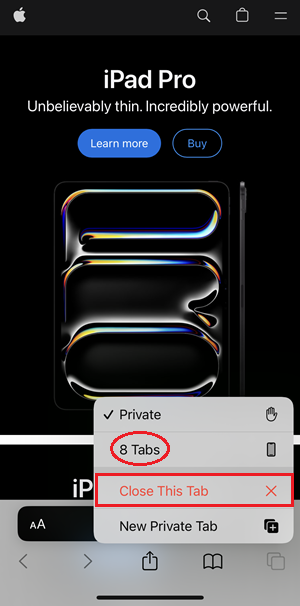
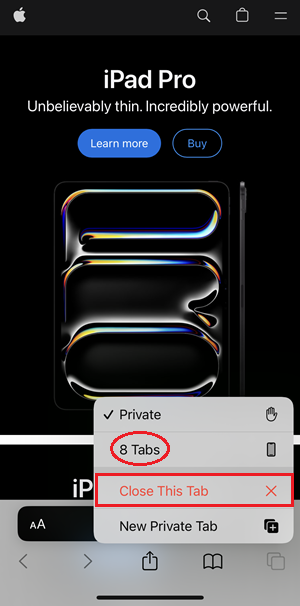
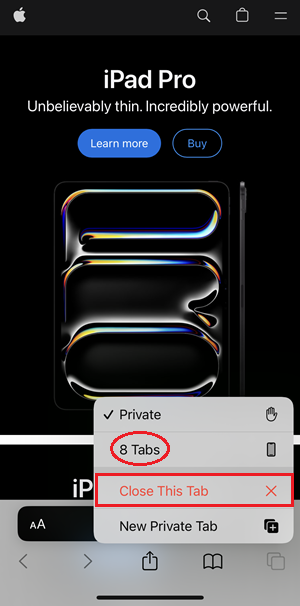
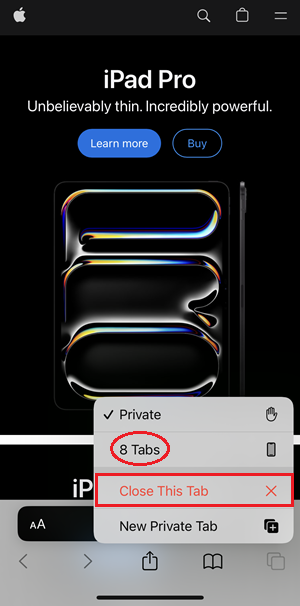
A Safari keresősávja ismét fehér lesz.
Hogyan lehet javítani, hogy a privát böngészés nem működik iPhone-on?
Különböző okok miatt fordul elő. Ennek egyik oka az, hogy mikor Képernyőidő A korlátozások le vannak tiltva a Safari korlátozott webtartalom esetén. Az alábbiakban az ellenőrzés lépései találhatók:
- Távolítsa el a tartalmi korlátozásokat
- Lépjen Beállítások > Képernyőidő menüpontra.
- Érintse meg a „Tartalom és adatvédelmi korlátozások” > Tartalmi korlátozások elemet.
- Érintse meg a „Webtartalom” > „Korlátlan” lehetőséget.
- Nyissa meg újra a Safari alkalmazás hogy legyen a Privát lap.
- Nyomja meg és tartsa lenyomva a két egymást átfedő négyzetet az „Új privát lap” megjelenítéséhez.
- Frissítés Safari böngésző
Frissítse Safari böngészőjét a legújabb verzióra. A legújabb verzióra való frissítés valójában kijavítja az ehhez hasonló kisebb problémákat. Győződjön meg arról, hogy iPhone-ját csatlakoztatta a Wi-Fi hálózathoz vagy a mobil adatátvitelhez.
- Lépjen Beállítások > Általános menüpontra.
- Válassza a „Szoftverfrissítés” lehetőséget.
- Érintse meg a „Letöltés és telepítés” lehetőséget.
- Indítsa újra az iPhone-t
Elég nyilvánvalónak tűnik, de néha működik.
- Nyomja meg és tartsa lenyomva egyszerre a hangerő fel és le gombot. Amíg a csúszka meg nem jelenik, majd engedje el a kikapcsolás csúszkát.
- Az újraindításhoz tartsa lenyomva a bekapcsológombot, amíg a alma logó jelenik meg a képernyőn.
Szülői aggodalmak az iPhone inkognitómódjával kapcsolatban
A gyermekek online biztonságának megértése és beállítása kulcsfontosságú a szülők számára. A gyerekek gyakran hamis biztonságérzetet éreznek, amikor inkognitómódban böngésznek az interneten. Úgy érzik, teljes névtelenségük és a szabadság világa lenne.
Ha a szülők nem tartják nyitva a szemüket, a gyerekek inkognitómódot használhatnak a nem megfelelő tartalmakhoz való hozzáférésre és a képernyőkorlátok megkerülésére. Hajlamosak adathalászattal, személyazonosság-lopással és személyes adataik veszélyeztetésével találkozni.
Miért kellene a szülőknek megakadályozniuk, hogy gyermekeik inkognitómódban böngészjenek az interneten? Olvasson tovább, hogy tippeket kapjon.
- Az inkognitó mód korlátozott anonimitást biztosít, így a gyerekek digitális lábnyomok (pl. böngészési előzmények, cookie-k stb.) elhagyása nélkül érhetik el az internetet. Képzelj el egy olyan forgatókönyvet, amelyben kockázatos online viselkedésben vesznek részt, ami erőszakos következményekhez vezet. Ez a mód megnehezíti a szülők számára, hogy figyelemmel kísérjék gyermekeik keresési/megtekintési előzményeinek tartalmát, és időben intézkedjenek.
- Az inkognitó módban a gyerekek nyomtalanul könnyen hozzáférhetnek a nem megfelelő és szókimondó tartalmakhoz. A csalások és az internetes zaklatás valószínűsége is jelentősen megnő.
- Az inkognitó módban való böngészés az interneten gyakran kerülő technikaként jelenik meg a képernyőidő korlátai gyerekeknek. A túl sok képernyőidő függőséghez, élesen csökkent látáshoz, alvászavarokhoz és egyéb pszichológiai és fizikai problémákhoz vezethet.
Bónusz: Hogyan lehet nyomon követni online tevékenységet a gyerekek telefonján?
A gyerekek telefonján végzett online tevékenységek nyomon követésének egyik legjobb módja egy megbízható szülői alkalmazás telepítése. Bár rengeteg ingyenes van szülői felügyeleti alkalmazások odakint a prémium szülői felügyeleti alkalmazások sokkal értékesebbek náluk. Számos funkcióval rendelkeznek, mentesek a hirdetésektől és a zavaró tényezőktől, és rendszeres támogatást és frissítéseket biztosítanak.
FlashGet Kids – élő ellenőrzés gyerek telefonját




FlashGet Kids alkalmazásblokkolóval és nyomkövető alkalmazás. Választhat egy alkalmazás blokkoló hogy időt szabjon azoknak a gyerekeknek, akik szeretnek játszani. Ennek ellenére tartalmi korlátozásokat állíthat be azok számára, akik inkább videókat néznek és közösségi médiát használnak. Lehetővé teszi gyermeke telefonhasználatának testreszabását, naprakészen tartását és a gyermeke telefonhasználatáról szóló jelentéseket alkalmazáshasználat az adatvédelmi beállítások beállításához .
FlashGet ajánlatok képernyő tükrözés, amely lehetővé teszi, hogy valós időben figyelje, mit csinál gyermeke a telefonján. Másrészt Távoli Kamera és Egyoldalú Hang lehetővé teszi, hogy akkor is megtekinthesse/megnézhesse gyermekei aktuális környezetét, ha távol van.
Következtetés
Hangsúlyozandó, az inkognitómód aktiválása egy kicsit névtelenné teszi a böngészést. Nem tudja alaposan megvédeni a magánéletet, csak megakadályozza az adatok tárolását az eszközön minden egyes böngészési munkamenethez. Nem garantálja, hogy az inkognitómód aktiválása megakadályozhatja a rosszindulatú webhelyek vagy a kibertámadások ellen. A szülők a legjobb módja annak, hogy nyomon kövessék a gyermekek online tevékenységeit a szülői felügyeleti alkalmazásokon keresztül, beleértve, de nem kizárólagosan a Safari privát böngészését.
GYIK
Miért nem megy a Safari inkognitómódba?
Lehet, hogy letiltotta a Képernyőidő-korlátozást. Az engedélyezéshez lépjen Beállítások > Képernyőidő > Tartalmi és adatvédelmi korlátozások > Tartalomkorlátozások > Webtartalom > Korlátlan menüpontba. Ezenkívül újraindíthatja telefonját, vagy frissítheti a Safari böngészőt a legújabb verzióra.
Ki láthatja a Safari inkognitótörténetét?
Az internetszolgáltató (ISP) és a hálózati rendszergazdák láthatják a Safari inkognitóelőzményeit.
Az inkognitómód biztonságos és valóban privát az iPhone-on?
Nem, korlátozott névtelenséget biztosít. A webhelyek és az internetszolgáltatók továbbra is nyomon követhetik az Ön IP-címét és böngészési előzményeit. Az inkognitómód csak azt akadályozza meg, hogy minden egyes böngészési munkamenet során adatokat tároljanak az eszközön.

